Pusat Pemberitahuan di Mac Anda
Pusat Pemberitahuan membuat semua informasi penting, pengingat, dan widget Anda dapat diakses dengan praktis di satu tempat. Dapatkan detail mengenai acara kalender, saham, cuaca, dan lainnya—dan lihat pemberitahuan yang mungkin telah Anda lewatkan (email, pesan, pengingat, dan lainnya).
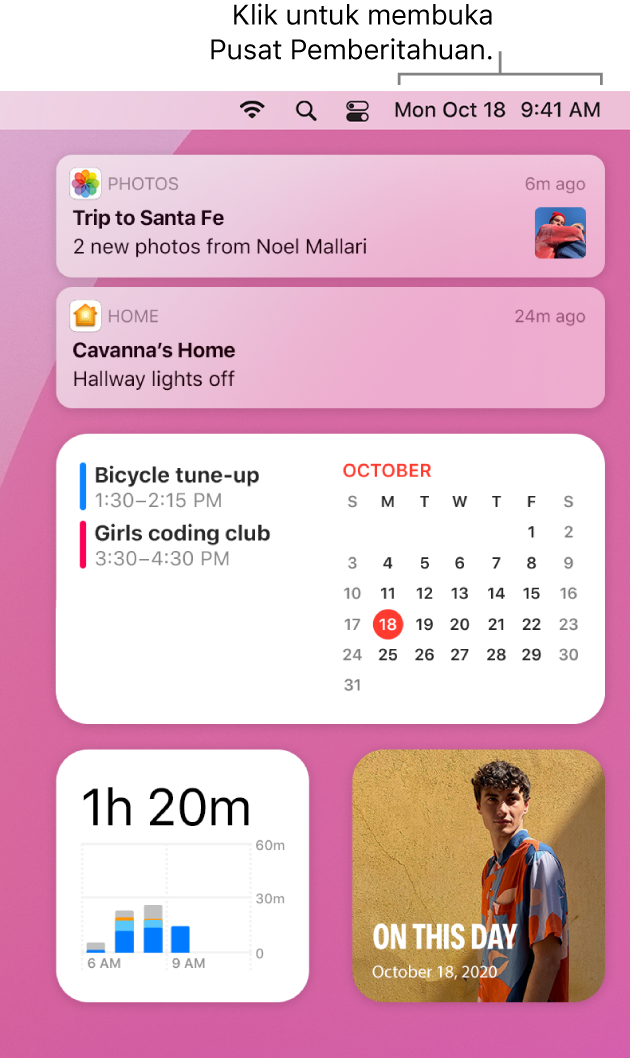
Membuka Pusat Pemberitahuan. Klik tanggal dan waktu di kanan atas layar atau gesek ke kiri dari tepi kanan trackpad dengan dua jari. Gulir ke bawah untuk melihat yang lainnya.
Fokus pada apa yang sedang Anda lakukan. Saat Anda sedang bekerja, makan malam, atau sekadar tidak ingin diganggu, Fokus dapat memfilter pemberitahuan Anda secara otomatis sehingga Anda hanya melihat pemberitahuan yang Anda tetapkan. Fokus dapat menjeda semua pemberitahuan atau hanya mengizinkan pemberitahuan tertentu untuk muncul dan mengirim balasan otomatis—disebut Status Fokus—ke orang yang berusaha menghubungi Anda, sehingga mereka tahu pemberitahuan Anda diheningkan. Anda dapat mengatur atau menyesuaikan Fokus dengan apa yang sedang Anda lakukan dan mengizinkan pemberitahuan dari orang atau app tertentu untuk panggilan telepon, acara mendatang, dan lainnya. Untuk mengatur Fokus, buka Preferensi Sistem ![]() , klik Pemberitahuan & Fokus, lalu klik Fokus. Untuk menyalakan atau mematikan Fokus, klik
, klik Pemberitahuan & Fokus, lalu klik Fokus. Untuk menyalakan atau mematikan Fokus, klik ![]() di bar menu, lalu klik bagian Fokus dan pilih Fokus.
di bar menu, lalu klik bagian Fokus dan pilih Fokus.
Berinteraksi dengan pemberitahuan Anda. Balas email, dengarkan podcast terbaru, atau lihat detail mengenai acara kalender. Klik panah di pojok kanan atas pemberitahuan untuk melihat pilihan, mengambil tindakan, atau mendapatkan informasi lainnya.
Menyesuaikan widget Anda. Klik Edit Widget (di bagian bawah pemberitahuan Anda) untuk menambah, menghapus, atau menyusun ulang widget. Anda juga dapat menambahkan widget pihak ketiga dari Mac App Store.
Mengatur preferensi pemberitahuan Anda. Buka Preferensi Sistem, klik Pemberitahuan & Fokus, lalu klik Pemberitahuan untuk memilih pemberitahuan yang Anda lihat. Pemberitahuan diurutkan dari yang terbaru dan widget Hari Ini yang didesain ulang menyuguhkan informasi yang dapat dilihat selintas.
Mempelajari lebih lanjut. Lihat artikel Dukungan Apple Menggunakan Pemberitahuan di Mac Anda.